win7 qq被防火墙拦截怎么办
2016-12-11
我的是win7系统,qq登录后被防火墙拦截了,该怎么办呢?下面由小编给你做出详细的win7 qq被防火墙拦截解决方法介绍!希望对你有帮助!
win7 qq被防火墙拦截解决方法一:
1、点击开始,点击控制面板;
2、点击打开windows防火墙;
3、点击允许程序或功能通过windows防火墙;
4、如果qq程序在列表中,点击勾选对应网络的复选框,点击确定即可;
5、如果不在列表中,点击允许运行另一程序;
6、弹出对话框选择qq程序后点击确定即可。
win7 qq被防火墙拦截解决方法二:
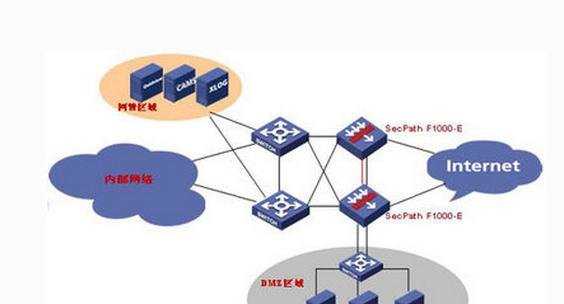
在防火墙里边的QQ程序和浏览器前边打勾即可,或者关闭防火墙即可。
具体操作(win7示例):
点击控制面板,进入"系统和安全",点击"Windows防火墙"。
点击“允许程序或功能通过防火墙”
在出来的选框中找到相关程序,如QQ,在其前边打勾。
点击确定即可。
如果不想费事,可以选择关闭防火墙(关闭后可以选择使用一些安全软件,如腾讯安全管家,360杀毒,百度杀毒等)
具体操作按上边第一步,然后选择"打开或关闭Windows防火墙",点击关闭,确认即可。
win7 qq被防火墙拦截解决方法三:
用win7系统自带的防火墙把QQ列到禁止访问网络就可以了.
控制面板系统和安全Windows 防火墙允许的程序
选择右上方更改设置,然后删除QQ的相关选项
先开系统防火墙,然后再上QQ,会提示联接网络,否定掉就可以了.以后在更改设置前是上不了网了.
卡马防火墙里也有个可以联网的白名单,删掉QQ就可以了.